在设置wps文档的时候,我们可以根据需要设置页眉和页脚,那么wps怎么给页眉加横线痒滕熘丬呢?下面就来介绍一下wps中给页眉加横线的方法,希望对你有所帮助。
工具/原料
联想YANGTIANS516
Windows7
wps2019
wps怎么给页眉加横线
1、第一步:打开一个需要给页眉加横线的wps文档。

2、第二步:切换至“插入”菜单中,单击选择“页眉和页脚”,进入页眉和页脚编辑状态。
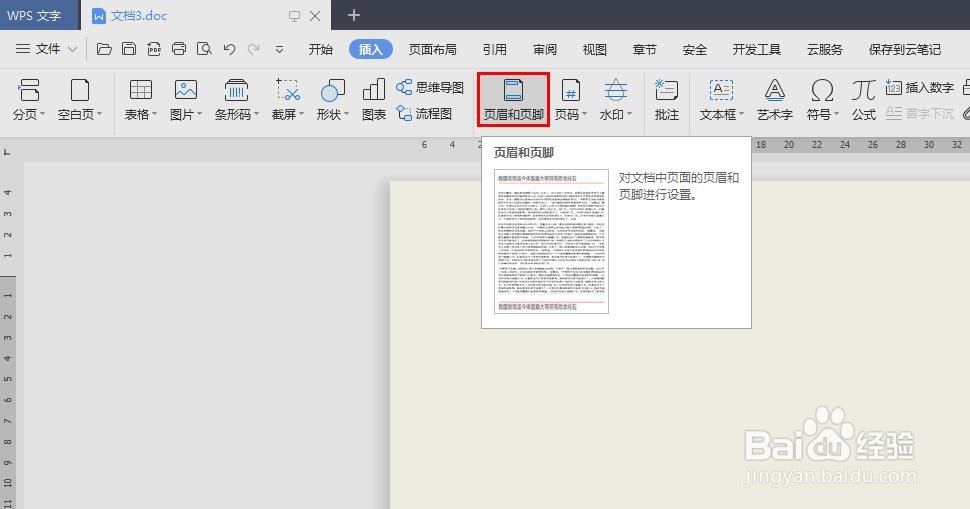
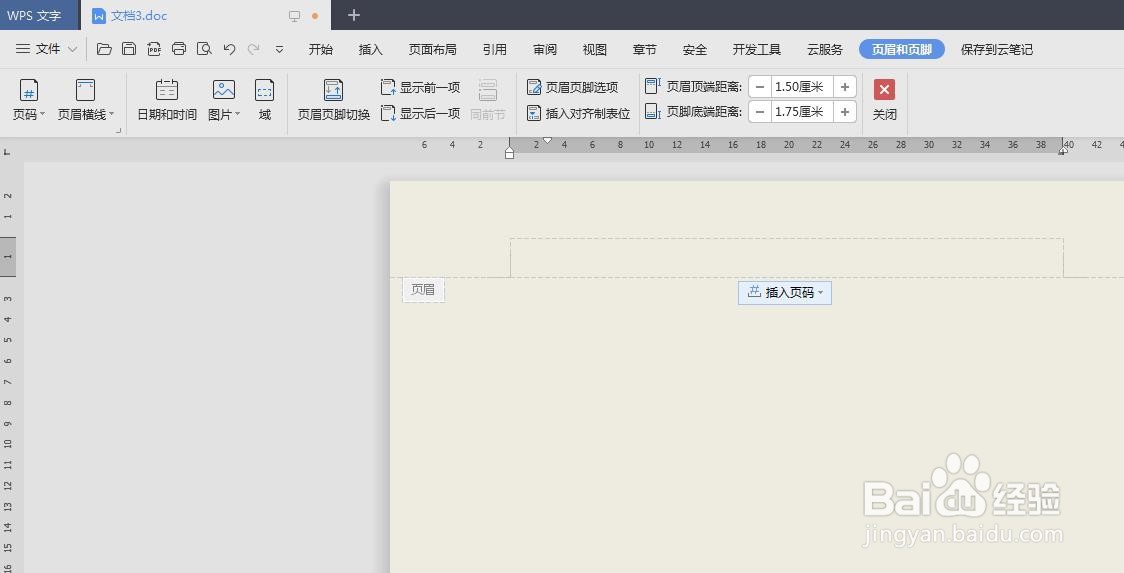
3、第三步:在“页眉和页脚”菜单中,选择“页眉横线”。

4、第四步:在“页眉横线”下拉菜单中,选择第一种横线样式。

5、第五步:如下图所示,页眉横线设置完成,单击“关闭”按钮。

6、如下图所示,wps文档中页眉横线添加完成。

